手机屏幕彩屏怎么设置时间 苹果手机屏幕亮度调节设置方法
日期: 来源:冰糖安卓网
在现代社会中手机已经成为人们生活中不可或缺的必需品,而手机的屏幕设置也是我们日常使用中必须要注意的一个重要环节。无论是彩屏时间的设置还是屏幕亮度的调节,都能让我们的手机使用更加舒适和便捷。特别是对于苹果手机用户而言,屏幕亮度调节更是必不可少的操作。接下来让我们一起来了解一下手机屏幕彩屏怎么设置时间以及苹果手机屏幕亮度调节的设置方法。
苹果手机屏幕亮度调节设置方法
具体步骤:
1.首先我们需要解锁我们的苹果手机,解锁后就需要在桌面找到“设置”功能,如图所示:
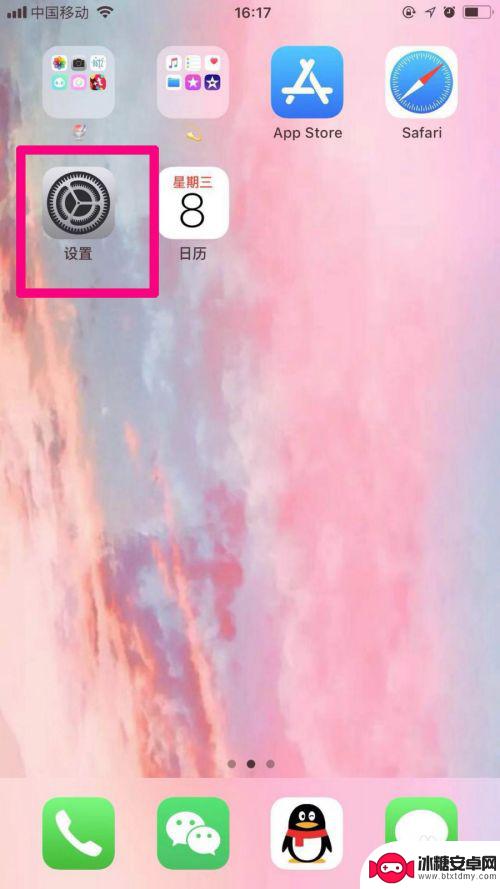
2.点击进入设置页面,此时我们可以滑动设置页面。找到并且点击“显示与亮度”,如图所示:
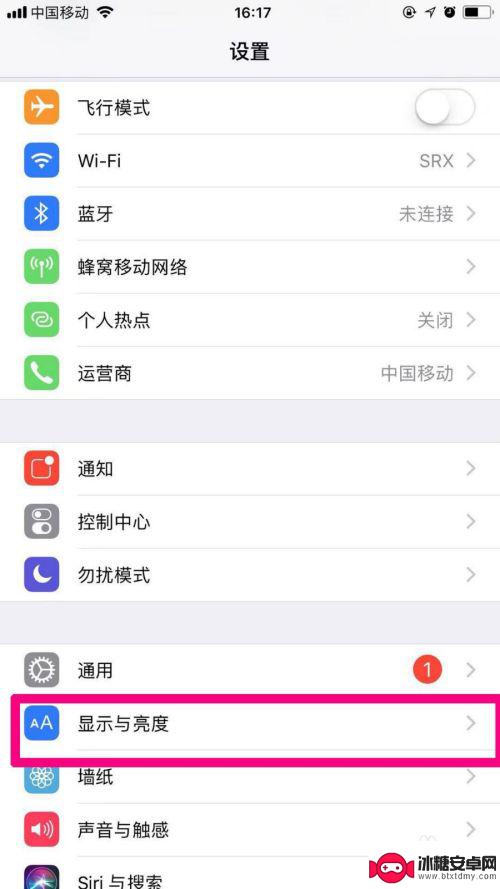
3.进入显示与亮度的页面后,我们可以看见在这里可以设置亮度调节等。本次点击“自动锁定”,如图所示:
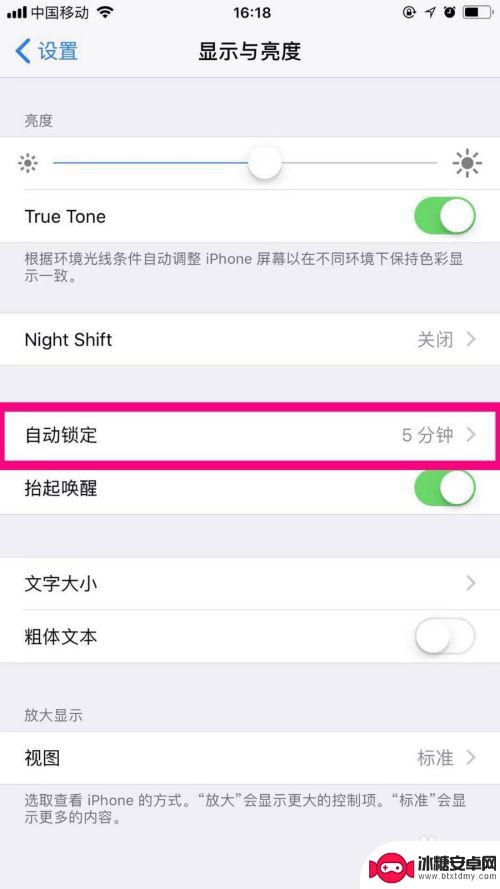
4.进入自动锁定设置后,我们可以调节屏幕亮的时间了。有1分钟、2分钟、永不等等,根据你的需要进行选择哦~
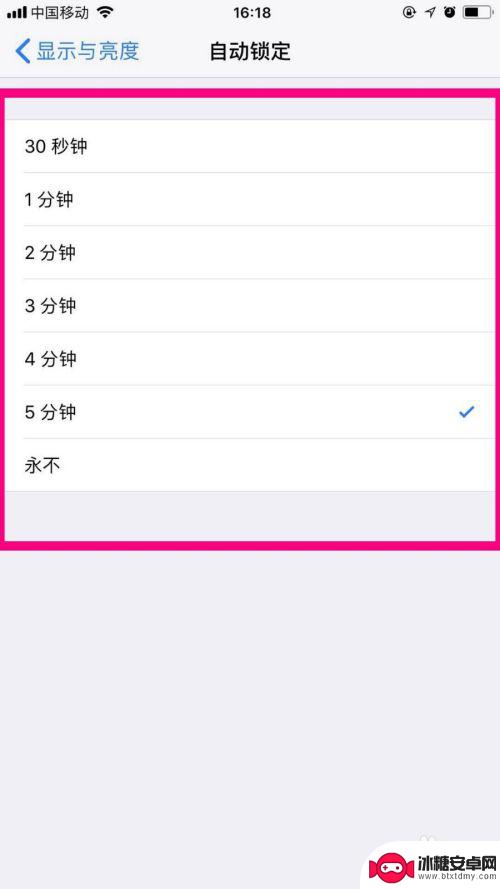
以上就是手机屏幕彩屏如何设置时间的全部内容,如果还有不明白的用户,可以按照小编的方法进行操作,希望能够帮助到大家。












